В данной статье я расскажу как без рута и кабелей подключить Wii Classic Controller к Android планшетам.
Да, статья может не совсем по теме сайта, но здесь так или иначе затрагивается тема Wii, а значит — мы не можем пройти мимо!
Играть на контроллере все-таки удобнее,чем на тачскрине, именно поэтому люди массово подключают контроллеры к планшетам. В свое время я покупал джойстик одной оч известной фирмы, и он до сих пор мне служит верой и правдой, однако если взять стоимость нового контроллера и сравнить со стоимостью контроллера, который уже долгое время лежит в шкафу — выбор очевиден.
Также меня спасало наличие полноценного usb хоста в моем планшете, поэтому подключив джойстик от хbox я сразу мог приступать к игре.
Итак, что мы хотим?
- Играть в игры при помощи контроллера
- Не быть привязанными проводами к планшету
- Не рутить планшет
- Bluetooth соединение
Что нам для этого необходимо?
- Wii Classic Controller
- Wii Remote
- Dead Trigger
- Программа Wiimote Controller (в данный момент программа плохо работает с 4.2, автор это знает и ищет пути решения)
С этим разобрались, дальнейшие действия :
Загрузите Dead Trigger и программу Wiimote Controller
После чего активируйте bluetooth на планшете , напустите wiimote controller и нажмите на Init and Connect на планшете и зажмите кнопки 1 и 2 на Wii Remote. Wiimote controller должна найти и подсоединить Remote.Если все идет как надо вы увидите следующие надписи:
Connect to 1 wiimotes.
Setting LEDs…
Done…
Polling button data…
После подключения контроллера выберите Select WiiControllerIME и WiiControllerIME. После чего пройдите в настройки ремоута (кликните на пиктограмму в меню (3 точки)) и выберите Preferences и удостоверьтесь в том что активирован чекбокс Switch after disconnect. Это автоматически активирует клавиатуру планшета, после того , как будет отключен ремоут ( просто отключите блютуз в планшете для отключения).
После чего настроим управление для игры:
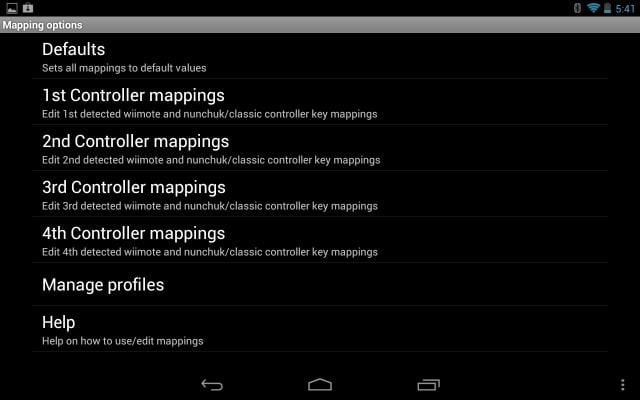
Все известные действия в игре Dead Trigger:
Movement
- Move Forward: D-pad up/XP D-pad up
- Move Backward: D-pad down/XP D-pad down
- Move Left: D-pad left/XP D-pad left
- Move Right: D-pad right/XP D-pad right
Aiming
- Aim Up: I
- Aim Down: K
- Aim Left: J
- Aim Right: L
Other
- Fire/Shoot: Number 8
- Reload: Number 7
- Zoom In/Scope: Number 6
- Switch Weapon: A
- Item Slot 1: Number 3
- Item Slot 2: Number 1
- Pause/Menu: Back XPO
- Text 1 (changes in-game font): Numpad 7
- Text 2 (changes in-game font): Numpad 8
Для того, чтобы нажначить кнопки на Classic Controller переходим в Preferences > Mapping options > 1st Controller mappings и скролим вниз пока не увидим 1st classic controller (CC1) его и выбираем.
Мои настройки управления:
- (CC1)Left stick up: D-pad up/XP D-pad up
- (CC1)Left stick down: D-pad down/XP D-pad down
- (CC1)Left stick Left: D-pad left/XP D-pad left
- (CC1)Left stick right: D-pad right/XP D-pad right
- (CC1)Right stick up: I
- (CC1)Right stick down: K
- (CC1)Right stick left: J
- (CC1)Right stick right: L
- (CC1)R: Number 8
- (CC1)L: Number 6
- (CC1)Y: Number 7
- (CC1)A: A
- (CC1)X: Number 3
- (CC1)B: Number 1
- (CC1)Select/-: Back XPO

